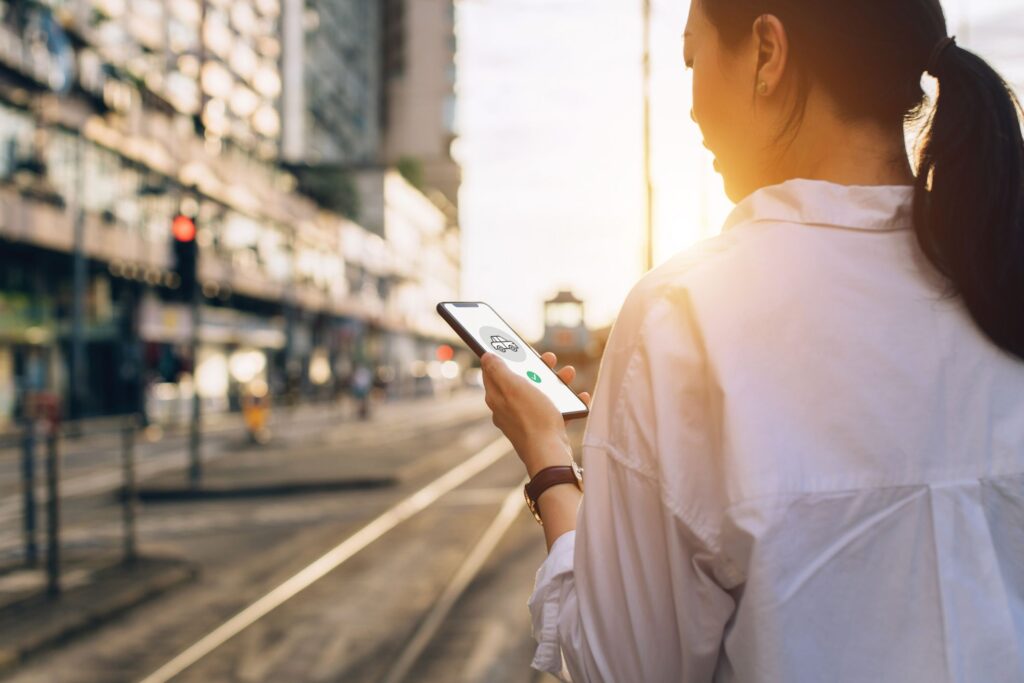
Neste artigo
Precisa fazer uma viagem pela cidade? Precisa parar e pegar um amigo no caminho? Você sabia que sua viagem em Lyft pode acomodar essa importante parada? Usando o aplicativo Lyft, você pode agendar outra parada de forma simples e rápida, sem alterar sua viagem. Veja como adicionar uma parada no Lyft. De acordo com Lyft, adicionar uma parada em sua viagem Lyft é uma experiência perfeita para você e seu motorista Lyft.
Quantas paradas você pode adicionar através do Lyft?
Com o Lyft, você só pode adicionar uma parada a qualquer viagem. Outras empresas de compartilhamento de caronas, como a Uber, permitem que você insira até duas paradas em cada viagem. No entanto, um balcão único ajuda a proteger o tempo do motorista ao mesmo tempo que atende às suas necessidades. Lembre-se de manter sua parada o mais rápido possível, como uma cortesia ao seu motorista. As paradas devem ser usadas para deixar um amigo, pegar um amigo ou outra tarefa rápida.
Quanto custa uma parada extra?
Lyft cobra uma taxa básica pela sua viagem, bem como o custo por milha e por minuto de tempo. Isso significa que, com sua parada extra, sua tarifa aumentará dependendo do tempo e da milhagem adicionada à sua viagem. Não tem certeza de quanto custará sua viagem? Você pode usar o site da Lyft para estimar sua tarifa antes de agendar. Basta navegar até o site da Lyft e usar o Fare Estimator para começar.
Posso adicionar uma parada durante minha viagem?
sim. Você pode adicionar uma parada ao longo da viagem a qualquer momento, seja antes do início ou durante a viagem. Lyft torna mais fácil mudar seus planos usando o aplicativo Lyft para adicionar ou remover uma parada.
Como adicionar uma parada usando o aplicativo Lyft
Para começar, baixe o aplicativo Lyft em seu smartphone. Se você for um usuário iniciante, precisará configurar uma conta. Se você for um usuário recorrente, insira suas informações de login para começar.
-
Na tela principal do Lyft, insira seu destino no Destino de pesquisa caixa.
Ative os serviços de localização para seu aplicativo Lyft para que o aplicativo encontre automaticamente sua localização atual. Isso torna mais rápido encontrar um Lyft em sua área.
-
Na próxima tela, toque no Mais (+) próximo ao Fim caixa para adicionar uma parada à sua viagem.
-
Digite sua parada no Adicionar uma parada caixa.
-
Insira seu destino final no Fim para ver automaticamente as opções Lyft disponíveis na sua área para a sua viagem.
-
Na tela Solicitar Lyft, você verá todas as opções disponíveis para sua viagem, incluindo classe econômica, luxo e assentos extras. Depois de encontrar um passeio adequado, escolha Solicitar Lyft para iniciar sua busca de driver.
-
Você Terminou!
Quantos passageiros seu Lyft precisa levar? Antes de escolher um Lyft, certifique-se de considerar o tamanho do veículo que você precisa e planeje de acordo.
Como remover uma parada Lyft a qualquer momento
Seus planos podem mudar durante sua viagem a Lyft. É por isso que o aplicativo simplifica a remoção de uma parada a qualquer momento. No aplicativo, basta tocar na parada que deseja cancelar e, em seguida, tocar Remover parada. Depois que a parada for removida, sua viagem atualizará automaticamente a rota e seu motorista em seu plano.